Automatyczne otwieranie aplikacji po zalogowaniu doGnome Shell to świetny sposób na wcześniejsze skonfigurowanie obszaru roboczego. Najprostszym sposobem na automatyczne uruchamianie programów w Gnome Shell jest skorzystanie z aplikacji Tweaks.
W tym przewodniku omówimy, jak zainstalować aplikację Gnome Tweaks, aby łatwo skonfigurować automatyczne uruchamianie programu. Zacznijmy!
Programy autostartu za pomocą GUI
Aplikacja Tweaks nie jest instalowana domyślnie wprawie żadnych dystrybucji Linuksa skupionych na Gnome Shell, ponieważ większość opiekunów dystrybucji wolałaby, aby użytkownicy nie modyfikowali domyślnych ustawień pulpitu. Z tego powodu przed kontynuowaniem korzystania z tego przewodnika musisz zainstalować aplikację.
Zainstaluj poprawki
Instalacja aplikacji Tweaks jest dość prostaw większości dystrybucji Linuksa. Co więcej, ze względu na popularność Gnome wśród użytkowników Linuksa, nawet niejasne i stosunkowo nieznane systemy operacyjne mają to w swoich repozytoriach oprogramowania. Aby go uruchomić, uruchom sesję terminalową, naciskając Ctrl + Alt + T na klawiaturze. Następnie postępuj zgodnie z instrukcjami wiersza polecenia, które odpowiadają Twojemu systemowi operacyjnemu.
Ubuntu
sudo apt install gnome-tweak-tool
Debian
sudo apt-get install gnome-tweak-tool
Arch Linux
sudo pacman -S gnome-tweak-tool
Fedora
Fedora Linux jest jednym z niewielu działających w systemie Linuxsystemy dostarczane z pełną funkcjonalnością Gnome, więc prawdopodobnie aplikacja Tweaks jest wstępnie zainstalowana. To powiedziawszy, jeśli potrzebujesz, aby działało, to tylko Dnf rozkazać.
sudo dnf install gnome-tweak-tool
OpenSUSE
sudo zypper install gnome-tweak-tool
Ogólny Linux
Jak wspomniano wcześniej, Gnome jest jednym z najczęściej używanychIstnieją środowiska pulpitu Linux, więc nawet w mniej znanych dystrybucjach nie powinno być problemu z uruchomieniem Tweaksów. Jeśli z jakiegoś powodu masz problemy, uruchom terminal i wyszukaj „gnome tweaks”. Następnie zainstaluj go tak, jak zwykle instalujesz oprogramowanie w systemie operacyjnym.
Programy startowe
Po uruchomieniu aplikacji Tweaks w systemie operacyjnym Linux nadszedł czas, aby utworzyć pozycję startową w Gnome Shell. Aby to zrobić, naciśnij Zdobyć na klawiaturze. Następnie wpisz „Tweaks”. Kliknij ikonę z etykietą „Tweaks”, aby otworzyć aplikację. Następnie wyszukaj „Aplikacje startowe” po lewej stronie i kliknij myszą.
W obszarze „Aplikacje startowe” programu Tweaks kliknij znak +. Spowoduje to wyświetlenie menu wyboru.

Korzystając z menu wyboru, przeglądajaplikacje (uruchomione są wyświetlane jako pierwsze) i kliknij je myszą, aby wybrać. Po dokonaniu wyboru kliknij przycisk „Dodaj”, aby utworzyć nowy wpis startowy dla programu. Pamiętaj, że musisz ponownie wykonać ten proces dla każdej aplikacji, którą chcesz automatycznie uruchomić na początku.
Czy dodałeś już aplikacje startowe do Gnome? Zamknij Tweaks, aby zakończyć.
Usuwanie automatycznego uruchamiania programu
Usunięcie wpisu startowego w Gnome Shell jest tak proste, jak dodanie jednego. Aby to zrobić, upewnij się, że masz otwartą aplikację Tweaks. Po otwarciu przejdź do „Aplikacji startowych”.
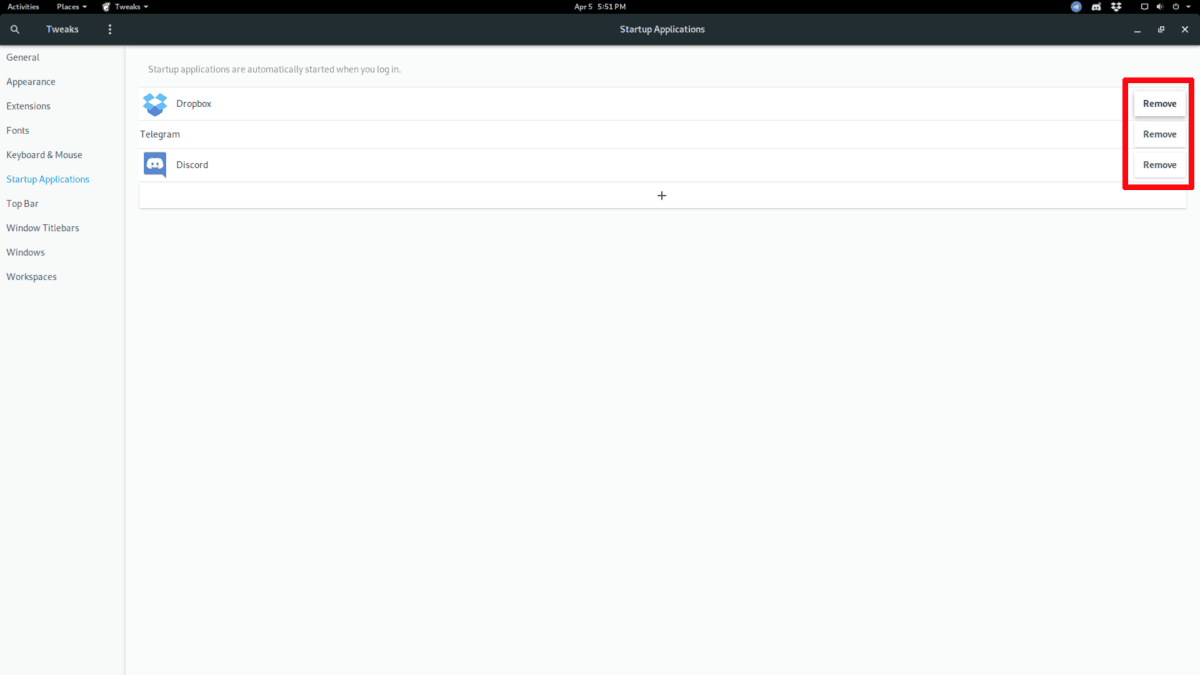
W obszarze „Aplikacje startowe” programu Tweaks,na liście znajdź aplikację, której automatyczne zatrzymywanie ma zostać zatrzymane. Następnie kliknij przycisk „usuń”, aby usunąć go z listy. Powtórz ten proces dla każdej aplikacji, której nie chcesz automatycznie uruchamiać się podczas logowania.
Po zakończeniu usuwania wpisów startowych zamknij aplikację Tweaks. Ustawienia powinny obowiązywać automatycznie.
Autostartuj programy przez terminal
Aplikacja Tweaks to nie jedyny sposób na tworzenie wpisów startowych w Gnome Shell. Jeśli wolisz terminal, możesz dokonywać wpisów w folderze „~ / .config / autostart /” za pomocą cp Komenda.
Aby utworzyć pozycję startową z wiersza poleceń, musisz przenieść terminal z katalogu domowego (~) do folderu „/ usr / share / applications /”.
cd /usr/share/applications/
Uruchom ls polecenie i spójrz na listę skrótów aplikacji w katalogu.
ls
Nie możesz znaleźć odpowiedniego programu na liście plików na ekranie? Połącz ls polecenie za pomocą grep zawęzić listę.
ls | grep "programname"
Wybierz program, który chcesz automatycznie uruchomić z listy, i podłącz go do cp polecenie poniżej, aby utworzyć nowy wpis startowy.
mkdir -p ~/.config/autostart/ cp programname.desktop ~/.config/autostart/
Po utworzeniu nowego wpisu startowego w folderze autostartu zaktualizuj uprawnienia do pliku, aby Gnome Shell mógł z nim poprawnie współdziałać.
sudo chmod +x ~/.config/autostart/programname.desktop
Powtórz ten proces tyle razy, ile chcesz, aby utworzyć tyle wpisów początkowych, ile chcesz.
Usuwanie programów autostartu przez terminal
Aby usunąć pozycję startową z terminala w Gnome Shell, przenieś wiersz poleceń do folderu autostartu za pomocą Płyta CD polecenie poniżej.
cd ~/.config/autostart
Następnie uruchom ls polecenie i spójrz na pozycje startowe w folderze.
ls
Skopiuj nazwy programów, których nie chcesz automatycznie uruchamiać, podłączając je do rm polecenie poniżej.
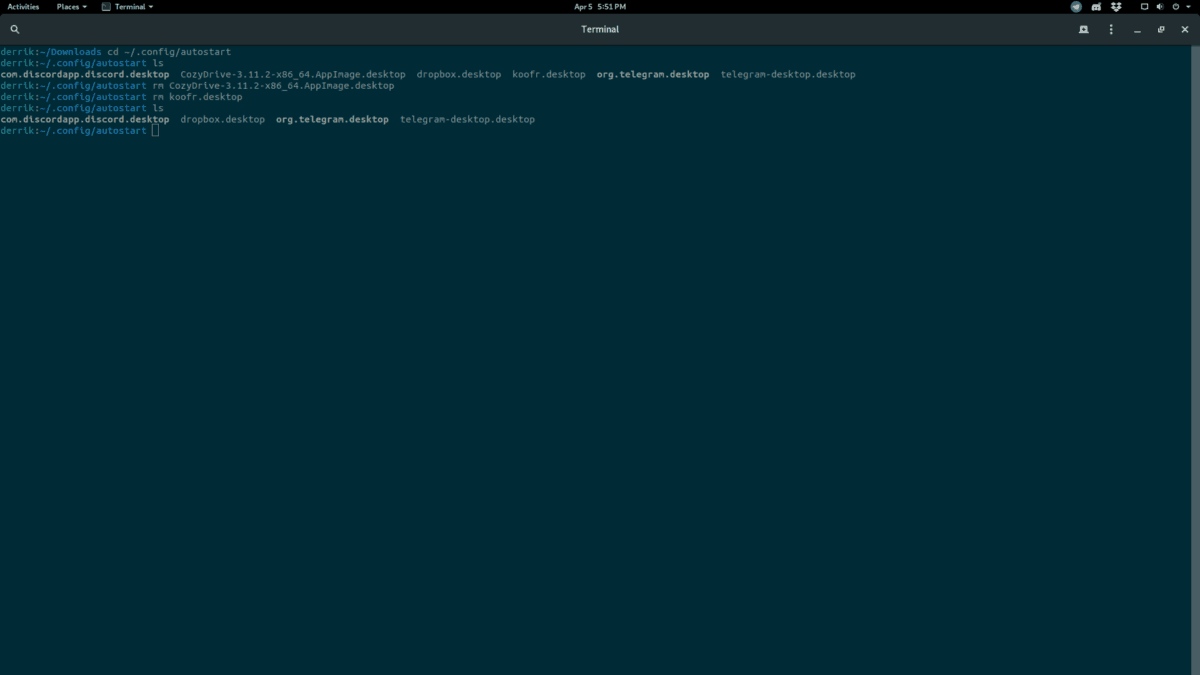
rm programname.desktop</p>













Komentarze